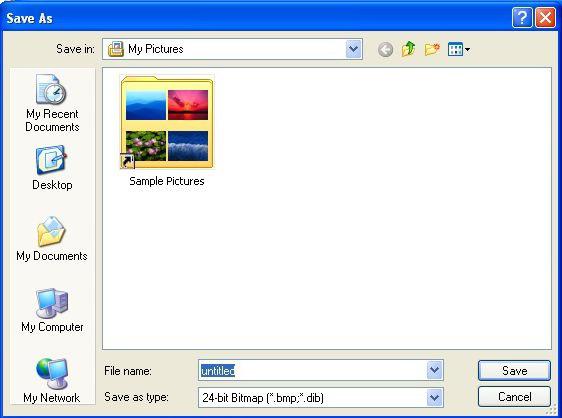Puțini utilizatori știu să creeze un ecran,pentru ce este și pentru ce este? Acest concept se referă la o captură de ecran. Desigur, înainte de a ști cum să îl obțineți, trebuie să vă dați seama de ce este nevoie deloc, iar acum vom vorbi despre asta.
Ecran: ce este și de ce este nevoie

Poți face o captură de ecran pentru a salvaunele informații interesante, de exemplu, pe pagina site-ului, deoarece în orice moment această resursă poate să nu mai existe. Imaginile pot dovedi ceva sau utilizarea pentru a nu rescrie anumite informații, ci pur și simplu creați o imagine și transferați-o către o altă persoană. De asemenea, astfel de funcții pot fi solicitate de către angajații serviciului tehnic, de exemplu, dacă jocul dvs. nu începe sau un anumit program funcționează și decideți să contactați serviciul, atunci vă poate solicita o fotografie a erorii. De exemplu, poate fi necesară o instantanee pentru a confirma anumite acțiuni, de multe ori astfel de soluții sunt utilizate pentru a confirma datele declarate atunci când vindeți produse digitale și așa mai departe.
PC

În ce scopuri este creat un ecran, ce este șicum să folosiți această soluție, știți deja, acum merită să vorbim despre cum să faceți o captură de ecran pe computer. Astăzi, există multe programe specializate cu care puteți face fotografii pe ecranul monitorului. Puteți face tot ce aveți nevoie utilizând butonul special „Ecran de imprimare”. Acum vom lua în considerare fiecare opțiune individual și, după ce studiați aceste instrucțiuni, voi înșivă veți putea decide care dintre ele va fi optimă.
Uşor
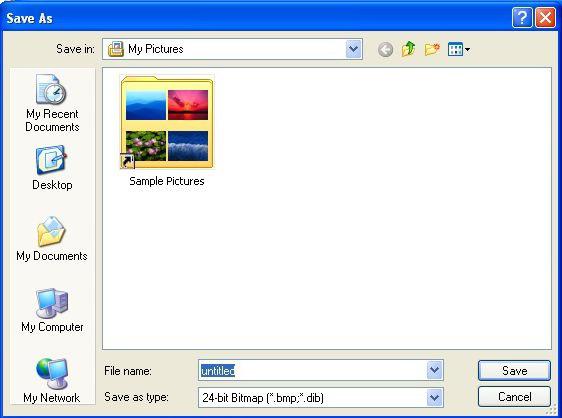
În primul rând, luați în considerare cel mai simplu și mai convenabilopțiune. Pentru a face o captură de ecran, veți avea cu siguranță nevoie de un editor grafic. Puteți utiliza o aplicație standard, de exemplu, poate fi un program Paint. Dacă doriți, puteți utiliza un instrument profesionist, cu toate acestea, trebuie să îl descărcați și să îl instalați. Editorul profesionist este Adobe Phtoshop. Așadar, haideți să începem o conversație despre cum să faceți un „ecran de tipărire” și să salvați imaginea rezultată. Mai întâi, selectați fereastra de pe ecran pe care doriți să o transferați la fotografie. Apoi, apăsați tasta „PrtScr”, aceasta se află în partea de sus a tastaturii. Butonul „Imprimare ecran” este creat pentru crearea de imagini. După apăsarea tastei, imaginea intră în clipboard. Dacă apăsați Alt + PrtScr, atunci fotografia ferestrei active va fi copiată și nu pe întregul ecran al computerului.
Lucrați cu desen
Următorul pas este să foloseștieditor grafic. După cum am scris mai sus, puteți utiliza programul standard Paint. După ce aplicația este deschisă, trebuie să lipiți imaginea din clipboard, pentru aceasta folosim tastele Ctrl + V. Fotografia făcută ar trebui să apară în fereastra programului, apoi puteți să o salvați pur și simplu pe computer sau să o editați după cum doriți. În ceea ce privește editarea, se poate folosi un fel de suprapunere, schimbarea culorii, dimensiunea și așa mai departe. Desigur, este recomandat să folosești software-ul profesional pentru a edita imaginile primite, deoarece vor fi mult mai multe oportunități pentru tine. Programul pentru ecran poate fi utilizat atât cu cele mai simple, cât și cu funcții suplimentare. Așa cum am scris mai devreme, există în prezent multe soluții, iar alegerea va depinde doar de nevoile dvs. Există programe specializate pentru crearea de capturi de ecran în modul automat. În consecință, dacă intenționați să faceți capturi de ecran deseori, puteți seta funcția de interval. În acest caz, imaginile vor fi create automat. Cel mai probabil, ați putea înțelege deja că dacă decideți să utilizați un program specializat pentru a crea un afișaj foto, atunci nu este necesar să utilizați un editor suplimentar. Unele aplicații de captare a ecranului pot înregistra și videoclipuri cu tot ce se întâmplă pe monitor. Astfel de decizii sunt necesare pentru a putea afla ce făcea utilizatorul în absența ta.
concluzie

Acum probabil v-ați dat seama ce existăopțiuni pentru a crea un ecran, ce este și în ce circumstanțe este indicat să utilizați această funcție. Dacă nu puteți decide imediat una dintre opțiunile de mai sus pentru crearea de imagini, atunci vă recomandăm să încercați fiecare dintre soluțiile propuse. Acum puteți spune celorlalți despre toate complexitățile funcției descrise și, dacă este necesar, puteți învăța chiar și pe cei care doresc să creeze capturi de ecran. Cu siguranță, voi înșivă ați reușit deja să înțelegeți că realizarea unor astfel de fotografii este foarte simplă și sperăm că articolul nostru a ajutat în acest sens. Multumesc pentru timpul acordat. Acum puteți face o captură de ecran în orice moment.